Dokumenty, pliki wideo, audio i obrazy
Jak mogę przesyłać i udostępniać w LearningStone?Jeśli chcesz przesłać i udostępnić dokumenty lub zdjęcia (i jeśli masz do tego prawo), przejdź do gruposfery, w której chcesz udostępnić dokument lub zdjęcie. Kliknij na "Docs" w przypadku dokumentów takich jak PDF Word, Open Office, wideo lub pojedynczych obrazów. Kliknij na "Galeria", aby załadować wiele galerii obrazów. Teraz stwórz folder, nadaj mu nazwę i załaduj go przeciągając pliki na pasek nad listą plików. Jeśli przesyłanie zostało wyłączone, zostanie wyświetlony komunikat, że nie jest możliwe przesyłanie dokumentów lub obrazów. Kierownicy mogą również udostępniać dokumenty za pośrednictwem edytora osi czasu kursu. |
Jak przesłać lub zamieścić audio lub wideo (prywatnie)?Można przesyłać pliki audio lub wideo do maksymalnej ilości. 300 Mb.W przypadku plików audio, należy przesłać pliki MP3 lub WAV. Dla wideo wybierz dowolny format, chociaż najłatwiej jest używać plików MP4, ponieważ są one najmniejsze na początku. Aby mieć pewność, że nie wyślesz więcej niż 300 Mb, wybierz: Standardowa definicja SD (współczynnik kształtu obrazu: 16:9) (rozdzielczość: 640 × 360 px) (bitrate: 5-10 Mbps) -or- 720p HD (współczynnik kształtu obrazu: 16:9) (rozdzielczość: 1280 × 720 px) (bitrate: 10-20) Konwersja do MP4 i zmniejszenie rozmiarów za pomocą:● narzędzia desktopowego, takie jak bezpłatne narzędzie open source Handbrake (nowe okno). Z listy "Presets" wybierz np. Web > "Vimeo YouTube 720p30". ● konwertera online jak: Cloudconvert (nowe okno) może być używany, jeśli oryginalny rozmiar pliku nie przekracza 500mb. Menedżerowie lub coachowie mogą również przesyłać wideo do osi czasu kursu (wybierz "Dodaj blok", a następnie "Treść", a następnie "Dodaj połączenie"). Możesz również umieścić wideo z YouTube lub Vimeo:Jeśli chcesz zachować jak największą prywatność tych filmów, możesz ustawić je na prywatne (możesz również dostać się do nich za pomocą odpowiedniego linku). YouTube: ustaw wideo na "Nie notowane". Vimeo: wybierz ustawienia wideo, a następnie "Prywatność". Wybierz, czy chcesz ukryć film przed Vimeo i wybierz, na których stronach możesz go umieścić (przynajmniej na stronie learningstone.com). |
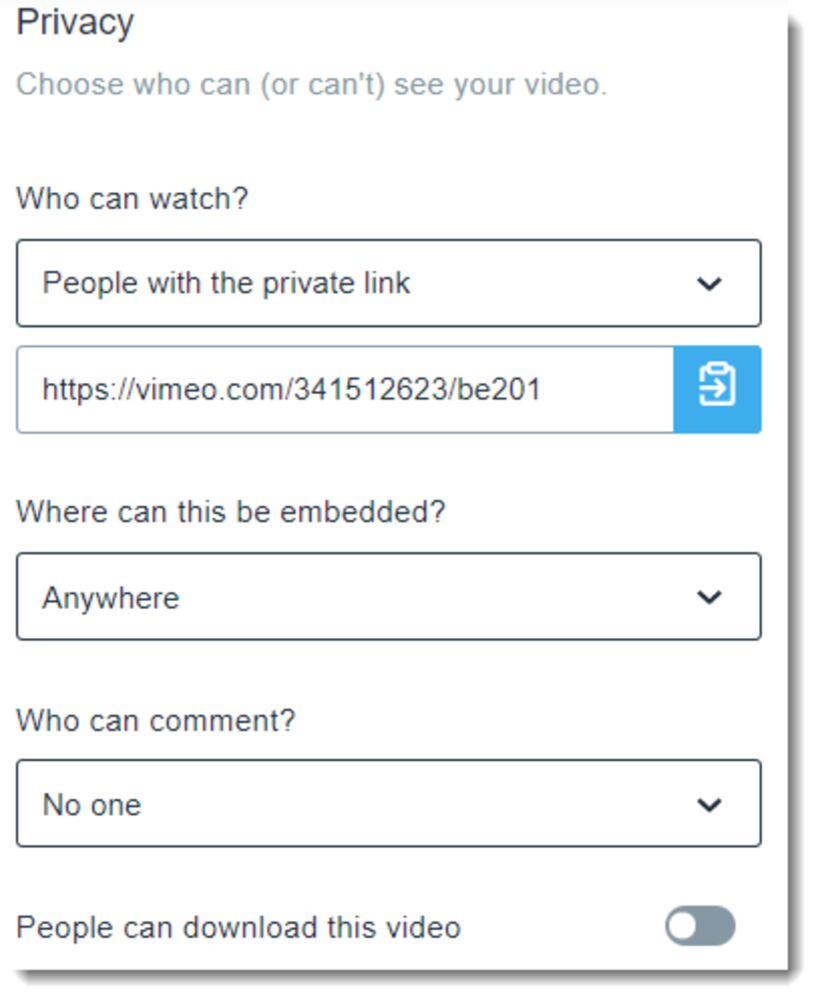
Nie słyszę żadnego dźwięku podczas odtwarzania filmu.Jeśli Twój dźwięk nie działa, zalecamy następujące kroki:
|
Rodzaje folderówW aplikacjach Docs i Galleries można używać "Folderów grupy" do udostępniania plików grupie. Dostęp może być ograniczony, tak aby można było tylko przeglądać i nie zmieniać zawartości folderów, lub ograniczony tylko do coachów lub menedżerów (kliknij na "Edytuj" na dole). Poza tym, Docs oferuje "Foldery osobiste", które są tworzone automatycznie, abyś mógł dzielić się plikami z nauczycielem lub kierownikiem. Foldery osobiste doskonale nadają się do dzielenia się prywatnymi plikami z trenerem lub coachem lub do tworzenia portfolio, które jest dostępne zarówno dla członka jak i jego trenera lub coacha. |
Czy użytkownicy są powiadamiani o nowych Docach?Domyślnym ustawieniem jest to, że użytkownicy nie są powiadamiani o nowych plikach i folderach w Docs lub nowych elementach kalendarza. Można to jednak włączyć w Preferencjach > Powiadomienia. Otrzymujesz tylko powiadomienia o dokumentach, które możesz zobaczyć. Np. plik przesłany do osobistego "Folderu członka" zostanie dodany do powiadomień tego członka oraz trenerów i menedżerów gruposfery. |
Jak mogę pobrać obrazy lub pliki? (Galeria lub Docs)Aby pobrać tylko jeden plik, wystarczy kliknąć na niego, a pojawi się ikona pobierania. |
Jak mogę skopiować obrazy lub pliki? (Galeria lub Docs)Aby skopiować jeden lub wielu plików, po prostu kliknij przycisk Wybierz i wybierz elementy, które chcesz skopiować. Po ich wybraniu kliknij na Akcje i wybierz Kopiuj do Schowka. Teraz przejdź do żądanego folderu docelowego i wybierz "Wklej ze schowka" u góry folderu. |
Jak stworzyć nowy folder lub galerię?W "Docs" lub "Gallery", kliknij na Upload & New i wybierz "New Folder". Jeśli jesteś menedżerem, zawsze możesz usunąć lub edytować foldery. |
Jak mogę zdecydować, kto może oglądać lub edytować foldery?W przypadku dodania folderu można wybrać, kto może zobaczyć lub edytować jego zawartość. Jeśli chcesz to zmienić później, najpierw kliknij na folder, a następnie wybierz "Edytuj" (na dole), a następnie "Kontrola dostępu". |
Czy mogę dzielić się dokumentami lub zdjęciami z całym obszarem roboczym?Jeśli chcesz dodać foldery dla całego obszaru roboczego (zbioru obszarów grupowych), musisz być członkiem obszaru roboczego-zarządcy obszaru grupowego. Możesz dodać folder do “Udostępnione Foldery" i zdecydować, kto może zobaczyć ten folder i kto może dodawać lub usuwać dokumenty lub zdjęcia. |